win10中如何修改登陸時的背景圖片?在win10中登陸界面的圖片總是只有那幾個背景圖片,那登陸界面的背景圖片能夠更換麼,答案是肯定的,下面小編就詳細的給大家介紹一下背景更換的問題,希望能夠幫助到大家。
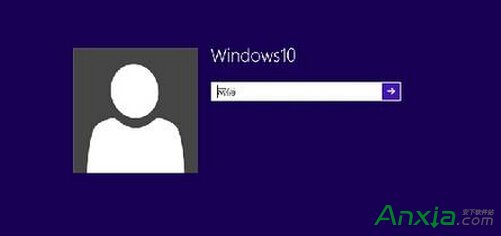
win10中更換登陸界面背景圖片的方法:
更換登陸背景需要對系統文件進行更改,分為以下兩步:
第一步: 在電腦上生成一個叫Windows.UI.Logon.pri文件
Windows.UI.Logon.pri文件生成方法:
1、下載PowerShell程序,下載完成之後程序解壓出來。
2、解壓完成後會得到一個Login.ps1文件,我們將這個文件保存到桌面上。
3、准備好想要更換的背景圖片,將其放到桌面上,例如gezila.jpg。
4、然後右擊桌面上我們剛才保存的那個程序,選擇編輯,這時候系統就會使用PowerShell ISE程序打開了,我們這時候只需要修改上面第三行就可以了,將其中的文件名改成自己剛才准備的圖片名稱,編輯完成之後保存下來。
5、右擊剛才我們編輯過的文件,在運行方式中選擇使用PowerShell運行,這時候會彈出這個程序的運行窗口,等一會兒窗口消失後就會在桌面上生成一個Windows.UI.Logon_new.pri文件,我們將它的名稱Windows.UI.Logon.pri,這樣就完成第一步了。
第二步:將Windows.UI.Logon.pri文件進行替換
替換方法:
1、由於系統文件不能直接替換,所以我們先下載並安裝軟媒魔方軟件。
2、打開軟媒魔方中的“設置大師”功能
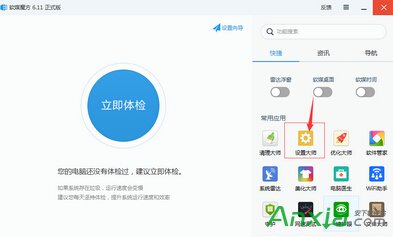
3、在“右鍵菜單”中的添加“右鍵菜單”的菜單欄下選中“管理員取得所有權”,設置好後點擊“應用”。
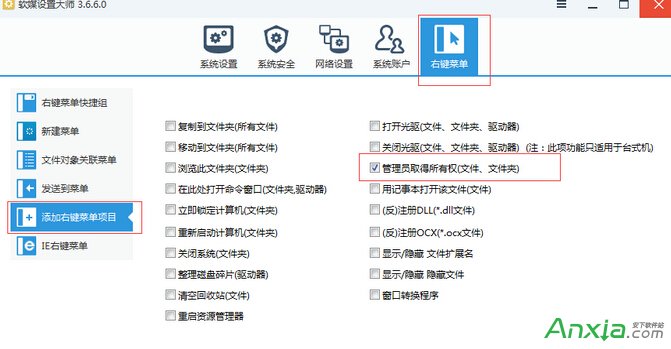
4、打開C:WindowsSystemResources,在文件上右擊選擇“管理員取得所有”等出現一個窗口一閃而過時我們就能夠對Windows.UI.Logon文件進行操作了。
5、進入Windows.UI.Logon文件,在原來文件的後面添加.Backup後綴留做備用,然後將上面生成Windows.UI.Logon.pri文件復制到裡面,如果要獲取權限的話,請直接點是就可以了,完成之後就能看到背景圖片已經被更換成自己添加的那個了。
上面就是關於win10更換修改登陸背景的方法了,有興趣的朋友可以去試試。